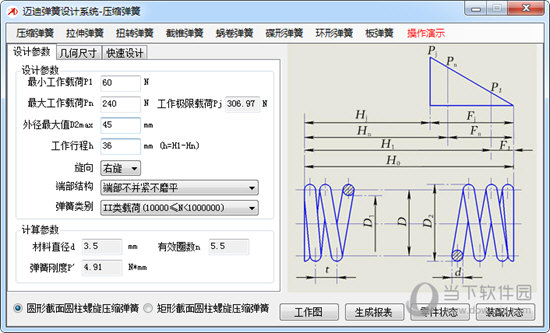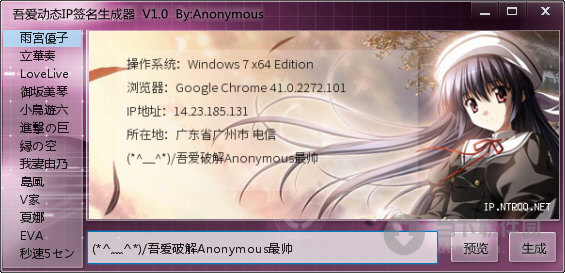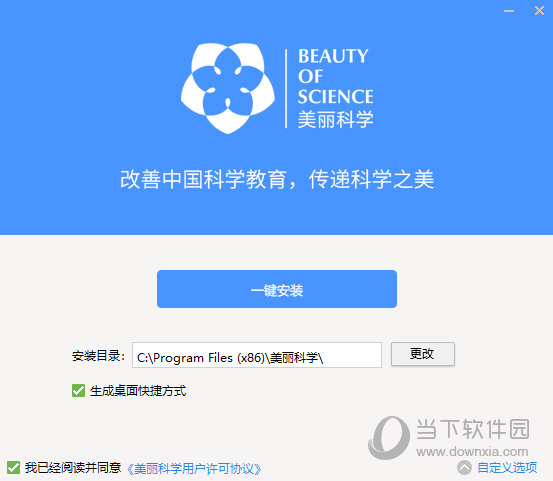Win11组策略如何开启自动更新?Win11组策略开启自动更新的方法下载
在使用电脑时会发现禁用了自动更新,不过禁用了自动更新,知识兔可以通过组策略一键开启,但是具体应该如何操作呢?首先进入组策略编辑器,开启配置自动更新即可,下面知识兔小编就具体介绍一下Win11组策略开启自动更新的方法吧。
开启方法
1、按下键盘“Win+R”调出运行。
2、输入“gpedit.msc”回车打开组策略编辑器。
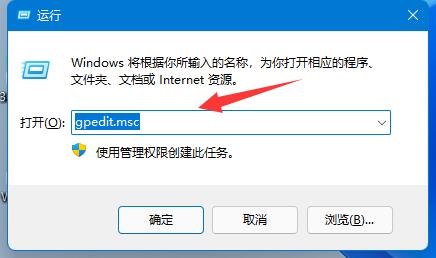
3、展开计算机配置下的“管理模板”,再打开“Windows组件”。
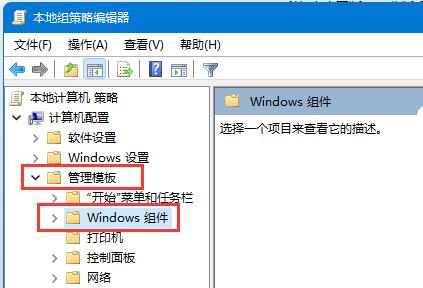
4、然后知识兔在左侧列表找到“Windows更新”,点开“管理最终用户体验”。
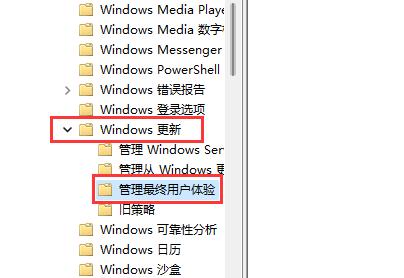
5、打开后,双击打开右侧的“配置自动更新”。
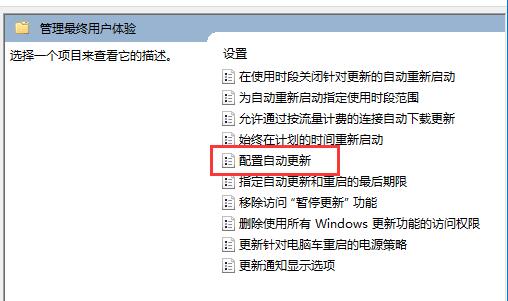
6、最后勾选其中“已启用”并在下方选择你需要的自动更新频率就可以了。
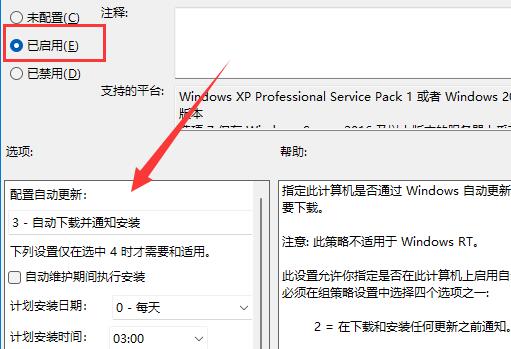
下载仅供下载体验和测试学习,不得商用和正当使用。

![PICS3D 2020破解版[免加密]_Crosslight PICS3D 2020(含破解补丁)](/d/p156/2-220420222641552.jpg)